
Ang Google Translate ay isang mahalagang tool sa buhay ng milyun-milyong mga gumagamit sa buong mundo. Bilang karagdagan, ang kanilang presensya ay tumataas sa paglipas ng panahon. Kaya maaari natin itong magamit sa higit pa at maraming mga site sa isang napaka-simpleng paraan. Ang isa sa mga site na ito ay ang Google Sheets, Google spreadsheet, na maaari naming magamit sa Drive sa isang simpleng paraan. Narito din mayroon kaming posibilidad na ito.
Para kaya natin awtomatikong isalin ang teksto na inilalagay namin sa mga spreadsheet na ito mula sa Google Sheets. Ang paraan upang makamit ito ay talagang simple. Nang walang pag-aalinlangan, maaari itong maging isang bagay ng napakalaking utility para sa maraming mga gumagamit. Samakatuwid, sa ibaba sinabi namin sa iyo kung ano ang gagawin sa bagay na ito.
Ang tampok na ito kasama ang tagasalin ay magagamit sa a pagpili ng mga tiyak na wika, kabilang ang Castilian. Kaya maaari mong isalin mula sa iba pang mga wika sa Espanyol, o mula sa Espanyol sa iba pang mga wika. Ito ay isang bagay na maaaring makamit depende sa mga pangangailangan ng bawat gumagamit. Pinakamaganda sa lahat, hindi ito kumplikado.
Mga wikang magagamit sa Google Sheets na may Translate

Iniwan ka muna namin ng mga wikang magagamit namin sa ganitong kahulugan sa Google Sheets kapag ginamit namin ang tagasalin. Bilang karagdagan, ang bawat isa sa mga wika mayroong isang code o pagpapaikli, na kung saan ay importanteng malaman, dahil kakailanganin nating gamitin ito sa ganitong kahulugan. Ngunit hindi kailanman mahirap tandaan. Ang mga wikang magagamit namin ay:
- ES: Espanyol / Castilian
- EN: Ingles
- AR: Arabo
- HI: Hindi
- PT: Portuges
- IT: Italyano
- TL:Tagalog
- RU: Ruso
- JA: Japanese
- KO: Koreano
- GE: Aleman
- FR: Pranses
- VI: Vietnamese
- ZH: Intsik
- AUTO: Awtomatiko na nakikita ang wika
Kung mayroon na tayong mga pagpipilian na magagamit na malinaw, maaari nating simulang gamitin ang trick na ito sa Google Sheets sa isang simpleng paraan. Sinasabi namin sa iyo ang lahat ng mga hakbang upang sundin sa ibaba sa platform. Ang mga ito ay napaka-simpleng mga hakbang na hindi magpapakita sa iyo ng anumang problema. Handa nang malaman kung ano ang dapat nating gawin?
Awtomatikong isalin sa Google Sheets
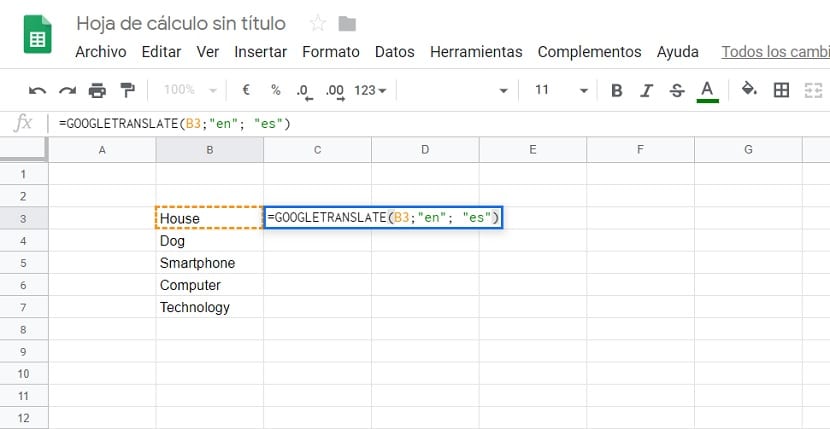
Ang unang bagay na dapat nating gawin ay ipasok ang mga salitang nais naming isalin sa isang haligi. Samakatuwid, ipinasok namin ang mga salita sa nais na wika sa unang haligi, Ingles sa kasong ito. Iniwan namin ang haligi sa kanan na walang laman dahil ang mga pagsasalin sa Espanya sa kanila ay darating dito. Upang magamit ang tagasalin sa Google Sheets kailangan naming gumamit ng isang formula, na parang gagawa kami ng isang operasyon sa matematika.
Sa unang hilera kung saan pupunta ang mga salita sa Espanyol kailangan naming isulat ito: = GOOGLETRANSLATE. Makikita natin na lilitaw ang isang mungkahi sa ibaba, kung saan dapat kaming mag-click. Kaya sa susunod na hakbang, kakailanganin nating pumili ng mga wika. Bagaman para dito kailangan naming buksan ang isang panaklong, kung saan ipasok ang teksto, ang pagpapaikli ng pinagmulan ng wika at wikang isasalin sa. Magmumukhang ganito: = GoogleTranslate ("text"; "originaltextlanguage"; "wikang isasalin"). Sa huling dalawa kailangan mong ipasok ang mga pagdadaglat ng mga wika, gamit ang mga ipinakita namin sa itaas.
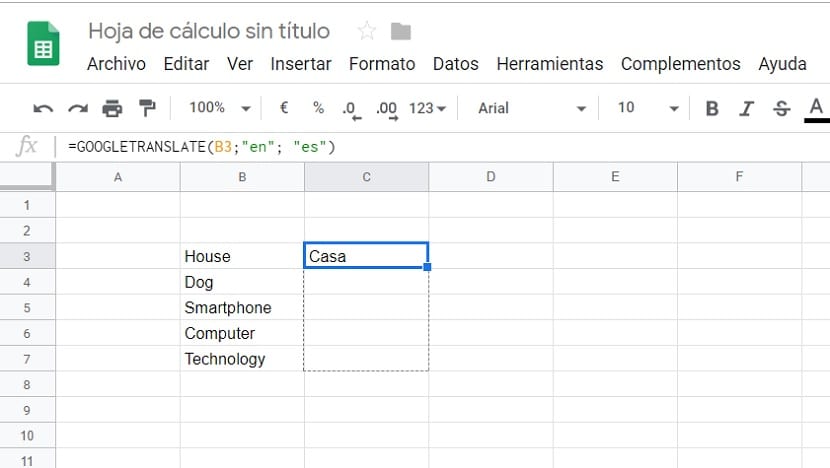
Sa seksyon kung saan naglalagay kami ng teksto, ang normal na bagay ay kailangan mong piliin ang cell kung saan ipinasok ang nasabing teksto. Pagkatapos, magmumukhang ganito = GoogleTranslate ("B4"; "EN"; "ES"). Kapag mayroon tayo nito, isang bagay lamang sa pagpindot sa pindutan ng enter, upang gawin ng tagasalin ang trabaho nito. Sa loob ng ilang segundo ang pagsasalin ay lilitaw sa hilera sa tabi ng unang salita nito sa nais na wika. Sa ganitong paraan maaari naming maisalin sa Google Sheets sa isang talagang simpleng pamamaraan. Gayundin, hindi namin kailangang ulitin ang operasyon sa bawat kaso.
Dahil tulad ng tapos na kapag gumagamit kami ng mga pagpapatakbo ng matematika sa mga spreadsheet, maaari naming i-drag ito. Kailangan nating ilagay ang cursor sa kanang ibabang sulok ng nasabing cell at pagkatapos ay i-drag pababa. Sa ganitong paraan, ang pormula na ito ay na-clone sa natitirang mga cell sa Google Sheets. Sa gayon, handa naming ang pagsasaling ito sa lahat ng oras.